介绍
这篇文章主要介绍vscode如何下载64位,文中介绍的非常详细,具有一定的参考价值,感兴趣的小伙伴们一定要看完!
进入vscode官网,找到64位点击下载
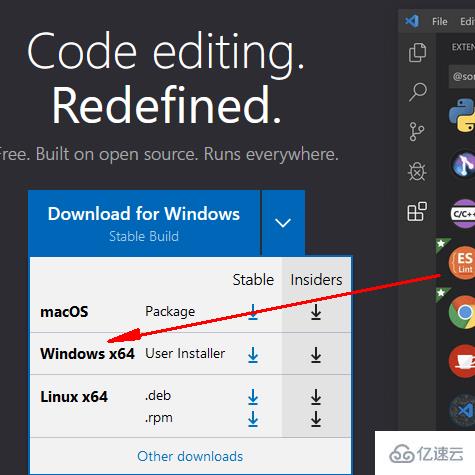
下载后安装
配置中文插件:
ctrl shift + p
输入:<代码>配置显示语言代码
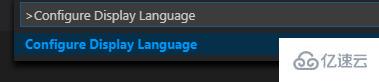
选择en
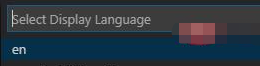
点击后会提示重启:
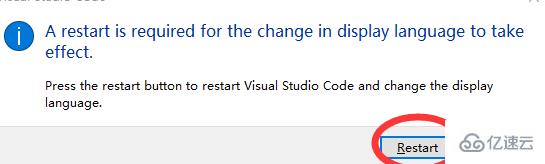
选择重启重启后如下:
点击左边小方框后输入中国,点击第一个安装
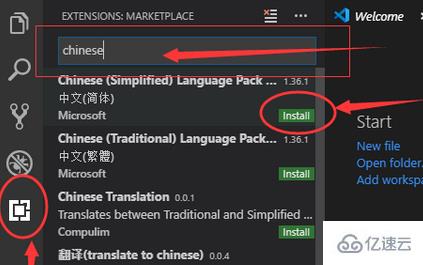
之后提示好就好啦

其他插件:
1, Vetur——语法高亮,智能感知,蚂蚁等
包含格式化功能,alt + shift + F(格式化全文),ctrl + K ctrl + F(格式化选中代码,两个ctrl需要同时按着)
2, EsLint——语法纠错
3,打开浏览,设置在网页中打开快捷键
4,现场服务器——一款可以在浏览器实时显示当前vscode代码的插件
以上是“vscode如何下载64位”这篇文章的所有内容,感谢各位的阅读!希望分享的内容对大家有帮助,更多相关知识,欢迎关注行业资讯频道!





